Administrative einstellungen konfigurieren, Administrative einstellungen konfigurieren -26, Seite 7-26 – TA Triumph-Adler 2256 Benutzerhandbuch
Seite 194
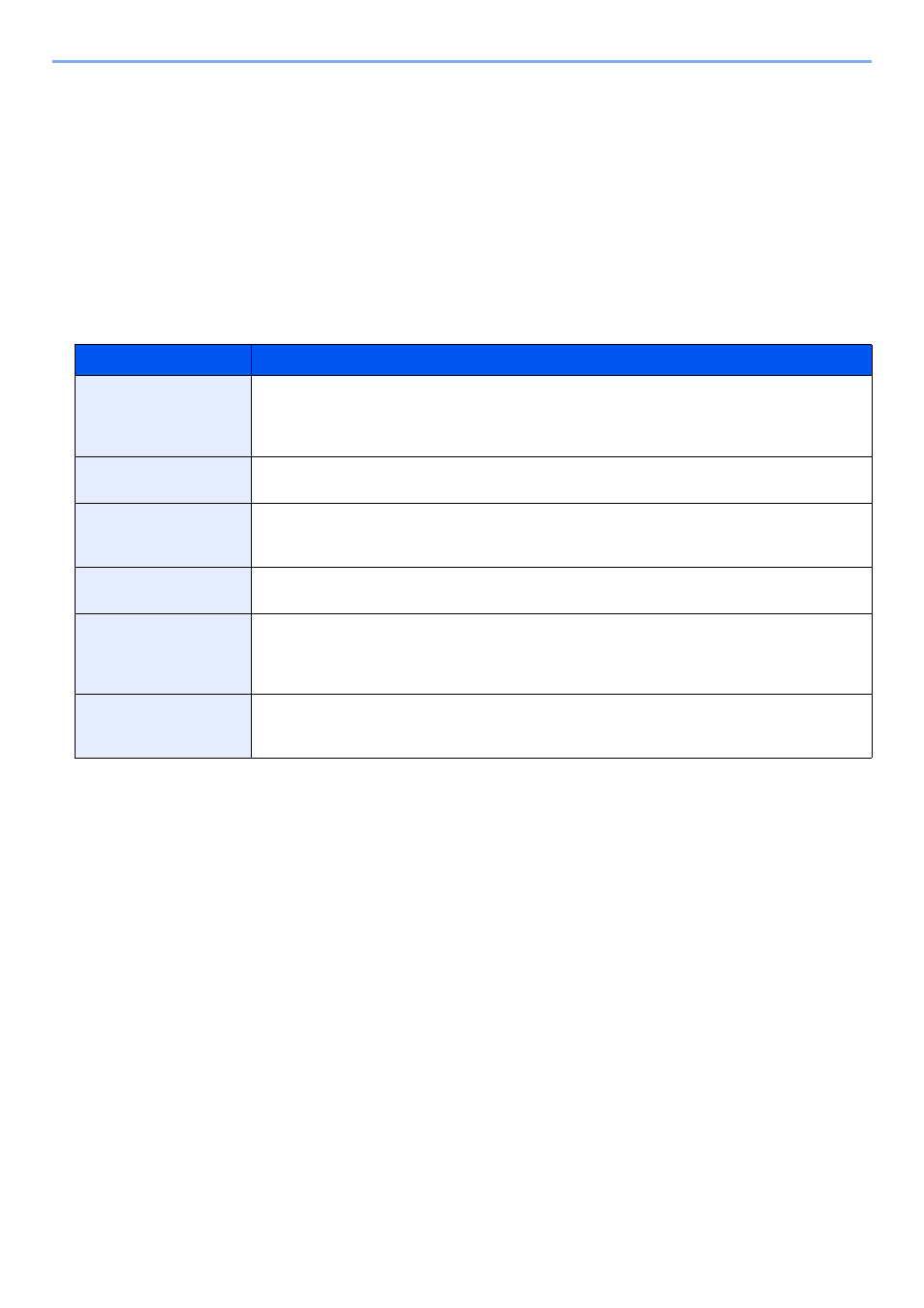
7-26
Systemmenü und Client Tool > Standard Einstellungen am PC (Client Tool)
Administrative Einstellungen konfigurieren
Sie konfigurieren die administrativen Einstellungen unter [
Konfiguration
] in der Karteikarte [
Gerät
].
Das Fenster für die Konfiguration enthält die folgenden Karteikarten.
• [
Geräte-Standardeinstellungen
]: Wählen Sie Zoll oder Millimeter für die Maßeinheit für Seitenformate,
Wasserzeichen, Poster und Bundstegeinstellungen im Druckertreiber aus.
• Karteikarte [
Kommunikation
]: Geben Sie die Read- und die Write Community mit bis zu 16 Zeichen ein. Die
Standard Community lautet public. Auch wenn der PC nicht verbunden ist, können Sie Einstellungen für die Read-
und Write Community vornehmen.
• [
Status Monitor
]: Wählen Sie den Alarm für den Tonerfüllstand und die Ereignisbenachrichtigung für den Status
Monitor aus. Der Status Monitor zeigt Statusmeldungen des Geräts an.
Funktion
Beschreibung
Tonermengenwarnung
einstellen
Stellen Sie eine Warnung ein, die erscheint wenn die Tonermenge niedrig ist. Wählen Sie eine
Prozentangabe zwischen 0 und 100 aus. Falls die Tonermenge unter diesen Schwellwert fällt, wird
ein Warnsymbol in der Karteikarte [
Verbrauchsmaterialien
] unten auf dem Bildschirm des Client
Tool angezeigt.
Aktiviert die Ereignis-
benachrichtigung
Aktiviert die Benachrichtigung bei bestimmten Ereignissen auf einem Gerät. Wird diese Funktion
ausgewählt, stehen Benachrichtigungsoptionen zur Verfügung.
Popup-
Benachrichtigung
aktivieren
Es erscheint für jedes ausgewählte Ereignis eine Popup-Benachrichtigung in der unteren rechten
Ecke des Bildschirms, sobald das Ereignis eintritt.
Ereignisliste
Wählen Sie ein oder mehrere Ereignisse, für die eine Benachrichtigung erscheinen soll. Um alle
Ereignisse auszuwählen, klicken Sie auf [
Ereignisse
].
Audiodatei
Wenn Sie ein oder mehrere Ereignisse ausgewählt haben, können Sie eine Benachrichtigung
durch einen Ton aktivieren. Geben Sie den Ort der Audiodatei (.WAV) ein oder klicken Sie auf
[
Durchsuchen
], um nach einer Audiodatei auf Ihrem PC zu suchen. Durch Klicken auf die
Pfeiltasten können Sie den ausgewählten Ton anhören.
Text-in-Sprache
verwenden
Wenn Sie ein oder mehrere Ereignisse ausgewählt haben, können Sie den gewünschten Text
auswählen oder eingeben. Das Microsoft-Programm Text-in-Sprache liest den Text und liest ihn
gesprochen vor. Durch Klicken auf die Pfeiltasten können Sie den ausgewählten Text anhören.